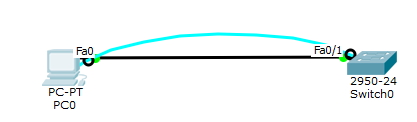Assalamualaikum Wr.Wb.
Untuk kali ini saya akan berbagi ilmu yang saya dapat waktu training CCNA pada kali ini.Materi saat ini adalah Switching, sebelum membahas melakukan konfigurasi fungsi switch kita harus bisa mengkonfigurasi keamanan nya terlebih dahulu.
A. Pengertian
Security atau keamanan dalam jaringan dalam jaringan komputer sangat penting dilakukan untuk memonitor akses jaringan dan mencegah penyalahgunaan sumber daya jaringan yang tidak sah. Tugas keamanan jaringan dikontrol oleh administrator jaringan.
Segi-segi keamanan didefinisikan dari kelima point ini.
a. Confidentiality Mensyaratkan bahwa informasi (data) hanya bisa diakses oleh pihak yang memiliki wewenang.
b. Integrity Mensyaratkan bahwa informasi hanya dapat diubah oleh pihak yang memiliki wewenang.
c. Availability Mensyaratkan bahwa informasi tersedia untuk pihak yang memiliki wewenang ketika dibutuhkan.
d. Authentication Mensyaratkan bahwa pengirim suatu informasi dapat diidentifikasi dengan benar dan ada jaminan bahwa identitas yang didapat tidak palsu.
e. Nonrepudiation Mensyaratkan bahwa baik pengirim maupun penerima informasi tidak dapat menyangkal pengiriman dan penerimaan pesan.
Serangan (gangguan) terhadap keamanan dapat dikategorikan dalam empat kategori utama :
a. Interruption Suatu aset dari suatu sistem diserang sehingga menjadi tidak tersedia atau tidak dapat dipakai oleh yang berwenang. Contohnya adalah perusakan/modifikasi terhadap piranti keras atau saluran jaringan.
b. Interception Suatu pihak yang tidak berwenang mendapatkan akses pada suatu aset. Pihak yang dimaksud bisa berupa orang, program, atau sistem yang lain. Contohnya adalah penyadapan terhadap data dalam suatu jaringan.
c. Modification Suatu pihak yang tidak berwenang dapat melakukan perubahan terhadap suatu aset. Contohnya adalah perubahan nilai pada file data, modifikasi program sehingga berjalan dengan tidak semestinya, dan modifikasi pesan yang sedang ditransmisikan dalam jaringan.
d. Fabrication Suatu pihak yang tidak berwenang menyisipkan objek palsu ke dalam sistem. Contohnya adalah pengiriman pesan palsu kepada orang lain.
Ada beberapa prinsip yang perlu dihindari dalam menangani masalah keamanan : diam dan semua akan baik-baik saja
sembunyi dan mereka tidak akan dapat menemukan anda teknologi yang digunakan kompleks/rumit, artinya aman.
Dan apa itu administrator jaringan? tugasnya apa saja?
Administrator Jaringan Komputer adalah sebuah jenis pekerjaan yang banyak dibutuhkan saat ini terutama pada perusahaan/instansi yang telah mengimplementasikan teknologi komputer dan internet untuk menunjang pekerjaan.
Penggunaaan sistem jaringan komputer dalam sekala kecil maupun luas akan membutuhkan pengaturan-pengaturan mulai dari tingkat fisik maupun non fisik. Pengaturan-pengaturan tersebut melibatkan proses pengontrolan. Ada beberapa definisi mengenai administrasi jaringan ini antara lain :
controlling corporate strategic (assets)
controlling complekxity
improving service
balancing various needs
reducing downtime
controlling costs
Pada intinya administrator network bertugas mengelola serta menjaga seluruh sumber daya pada sistem jaringan agar kinerja jaringan lebih efektif dan efisien dilihat dari fungsi, struktur dan keamanan jaringan itu sendiri. Sebelum berbicara tugas dan tanggung jawab berikut beberapa hal umum yang harus di kuasai seorang network administrator ;
Pengetahuan dasar tentang komputer teori maupun praktik, hal ini sangat penting karena tidak mungkin
menjadi seorang administrator jaringan komputer namun bagaimana kerja sistem komputer sendiri tidak dikuasai dengan baik.
Pengetahuan tentang berbagai perangkat keras jaringan komputer seperti ; repeater, hub, switch, router,
antena, kabel dan berbagai perangkat pendukung lainnya, pemahaman meliputi cara kerja, pemasangan dan konfigurasi.
Pemahaman tentang routing
Pemahaman tentang routing teori maupun konfigurasi harus di kuasai dengan baik agar mampu membangun jaringan dengan baik hal ini sangat diperlukan terutama jika komputer ataupun sub organisasi perusahaan sangat banyak.
Pengetahuan tentang sistem keamanan komputer terutama jaringannya ( network security ) akan sangat membantu dan memberikan nilai lebih.Selain kemampuan teori maupun praktik yang harus dikuasai dengan baik hal lain adalah memiliki etika profesional, tanpa etika dan sikap seorang profesional yang baik maka semua kemampuan teori maupun praktik yang dikuasai tidak akan berarti banyak.
Fungsi dan Tugas Network Administrator
Ada beberapa fungsi dan kerja administrator, namun secara garis besar dapat dinyatakan dari irisan antara network, hardware, dan application. Tugas dari administrator jaringan adalah:
Security management: menitik beratkan kerja mencakup masalah network administrator keamanan mencakup hal-hal berikut:
Firewall adalah sistem atau perangkat yang mengizinkan lalu lintas jaringan yang dianggap aman untuk
melaluinya dan mencegah lalulintas jaringan yang dianggap aman untuk melaluinya dan mencegah lalulintas yang dianggap tidak aman.
Username: username akan digunakan sebagai informasi log in password control: yaitu pengendalian pasword
yang dimiliki oleh sebuah sistem.
Resource access: network admin mampu melakukan pembatasan penggunaan sumber daya sesuai dengan hak akses yang diberikan.
B. Latar Belakang
Suatu jaringan sangatlah rentan terhadap serangan oleh orang-orang yang sengaja ingin merusak jaringan milik kita ataupun yang sekedar iseng-iseng saja. Maka dari itu security network atau keamanan jaringan menjadi kewajiban yang harus dikonfigurasi dalam switch atau perangkat lain.
C. Tujuan
Mengamankan jaringan yang kita miliki
Meminimalisir kecurangan oleh para client
D. Alat dan Bahan
- Software Cisco packet tracer juga bisa download
disini
- PC
E. Langkah Kerja
1. Buatlah Topologi seperti berikut ini.
Ini terdiri dari 1 PC dan 1 Switch dan dihubungkan dengan kabel straigh through dan console untuk menkonfigurasi switch melalui PC Client.
2.Kemudian kita buka PC kita untuk mengkonfigurasi switch dengan memilih menu "Terminal", maka otomatis akan masuk ke konfigurasi Switchnya. jika muncul jendela, oke saja
3. Kita lakukan seperti pada gambar.
4. Kemudian kita rubah hostname dan kita beri password pada login menggunakan ssh dan privilage modenya.
5. Kita setting password untuk akses melalui console.
6. Kita beri ip dari vlan switck kita supaya bisa kita remote melalui PC Client kita.
7. Kita keluar dari konfigurasi kita dan menuju ke user mode dengan ketikan "end" kemudian "exit". Setelah keluar, maka kita masuk lagi, nanti akan disuruh memasukan password.
8. Kita cek lagi password vty untuk sshnya dengan membuk comment promp kemudian ketikan
ssh -l admin <ip address vlan switch>
F. Referensi
Ebook mas Ardes Setiawan Nixtrain
G. Hasil yang di Dapat
Saat client ingin meremote switch ataupun router yang kita miliki, maka harus memasukan password yang sebelumnya sudah kita konfigurasi. Jadi orang lain kesusahan untuk mengakses perangkat jaringan kita.
H. Kesimpulan
Security adalah hal dasar yang harus disetting supaya tidak diganggu atau dirusak orang lain yand sengaja ataupun tidak sengaja masuk ke perangktat-perangkat jaringan yang kita miliki. Dengan menggunakan password, setidaknya orang lain sudah kebingunan bagaimana cara masuknya.